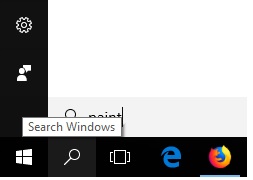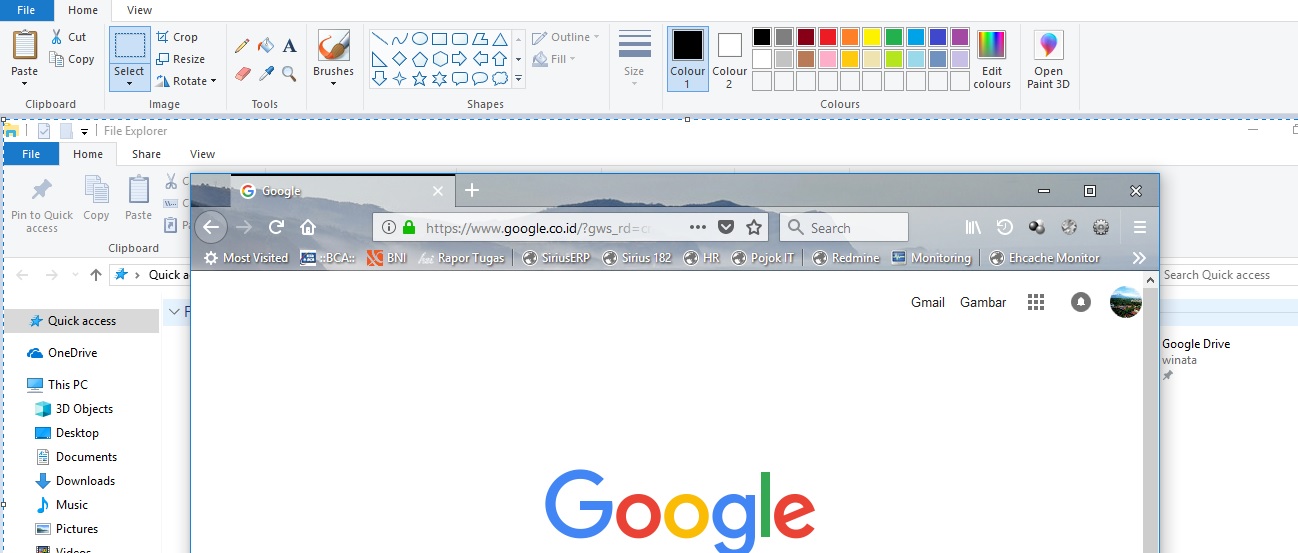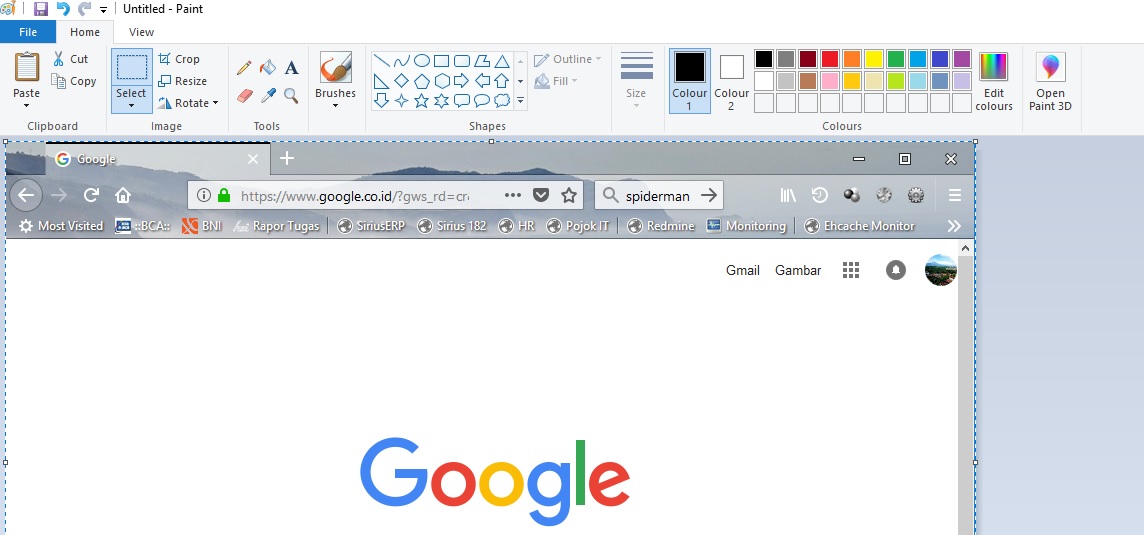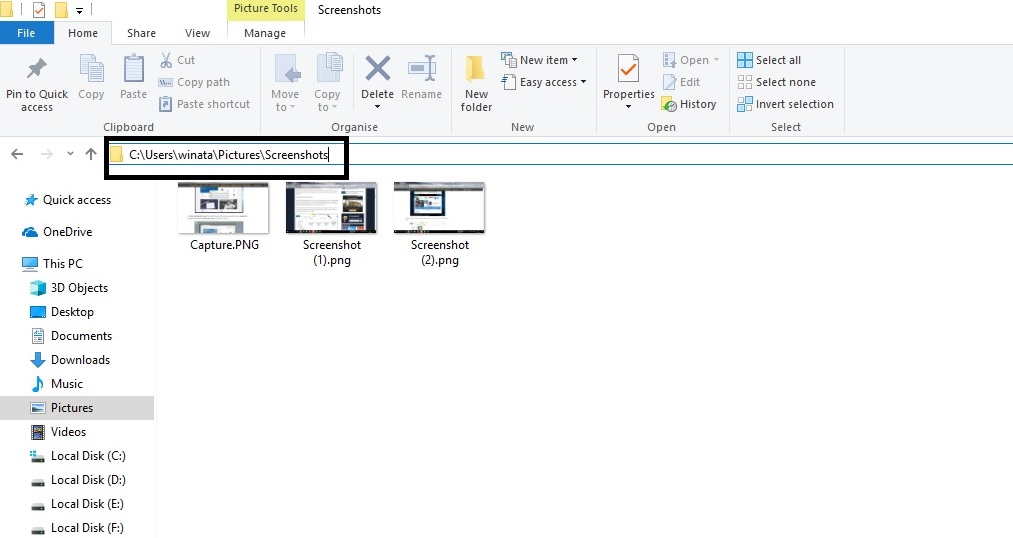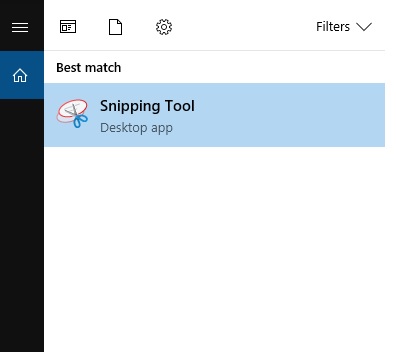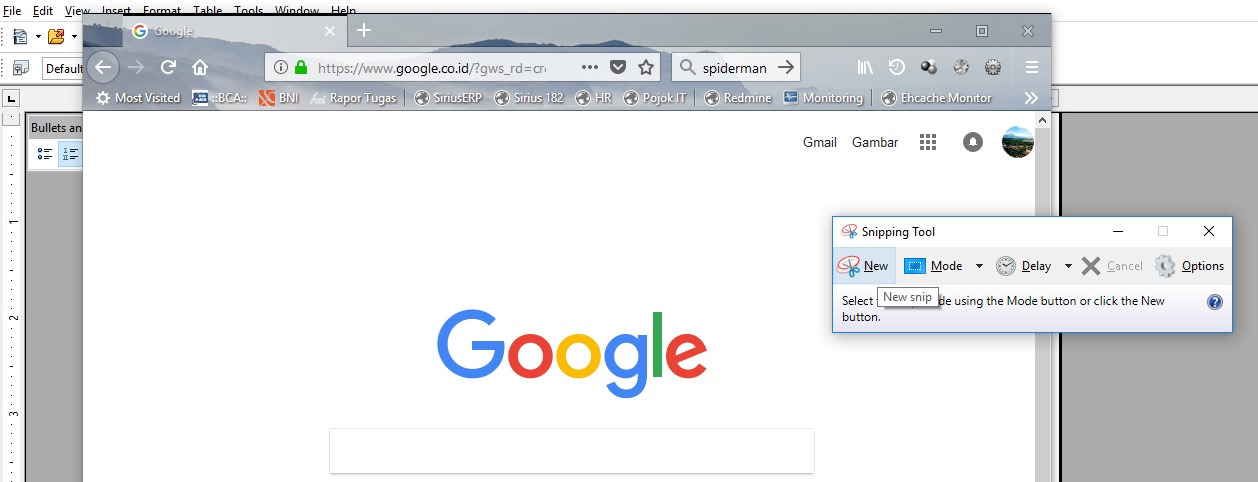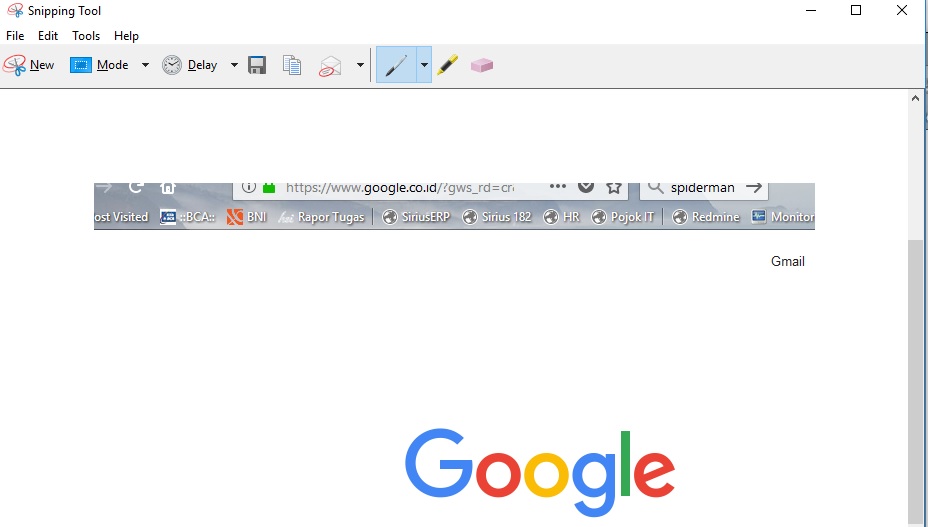Screenshot sering diperlukan mana kala kita akan memberi contoh tentang sesuatu menggunakan tampilan gambar.
Meski dalam kinerja komputer, pengambilan screenshot atau tampilan layar desktop merupakan salah satu task yang paling sederhana, mungkin dari rekan-rekan ada yang belum mengetahui bagaimana cara melakukan screenshot tersebut.
Berikut langkah-langkahnya :
Pada keyboard cukup dengan menekan tombol Printscreen atau bisa juga kombinasi Alt + Print Screen (Prt Sc Sys Rq) rekan-rekan sudah dapat melakukan screenshot pada tampilan yang diinginkan.

Setelah menekan tombol tersebut, secara otomatis tampilan pada laptop/PC yang sedang aktif akan ter-copy. Dan rekan-rekan dapat mengedit tangkapan layar tersebut dengan menggunakan bantuan aplikasi lainnya seperti Photoshop, Coreldraw, atau menggunakan aplikasi bawaan yang sederhana dan cukup mudah dalam pengoperasiannya yaitu Paint.
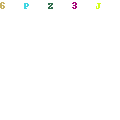
Di sini saya akan menggunakan Paint untuk mengedit hasil dari tangkapan layar ( screenshot ).
Setelah aplikasi Microsoft Paint terbuka, silahkan paste pada lembar kerja Paint cukup dengan menekan Ctrl + V
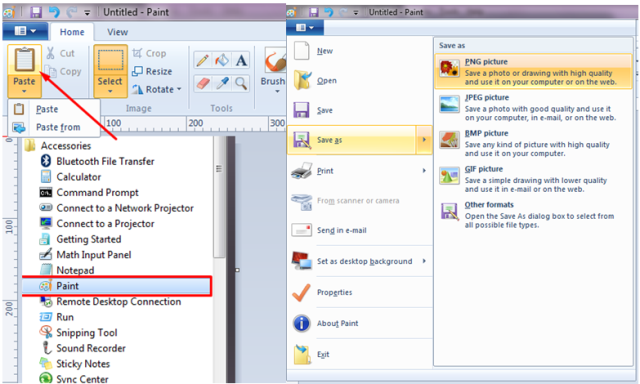
Setelah itu rekan-rekan bisa edit sesuka hati, seperti menambahkan teks atau garis dan sejenisnya, atau juga bisa memotong tampilannya dengan fitur Cropping / Crop, agar hanya menampilkan bagian yang diinginkan saja, atau rekan-rekan juga dapat merubah ukuran/resolusi sesuai yang diinginkan.
Jika sudah, pilih Save as untuk menyimpan. Di sini tersedia pilihan beberapa format gambar. Untuk kualitas yang baik, bisa memilih JPG atau PNG sesuai dengan kebutuhan.
Sekian dan Terimakasih….. Semoga bermanfaat ^_^